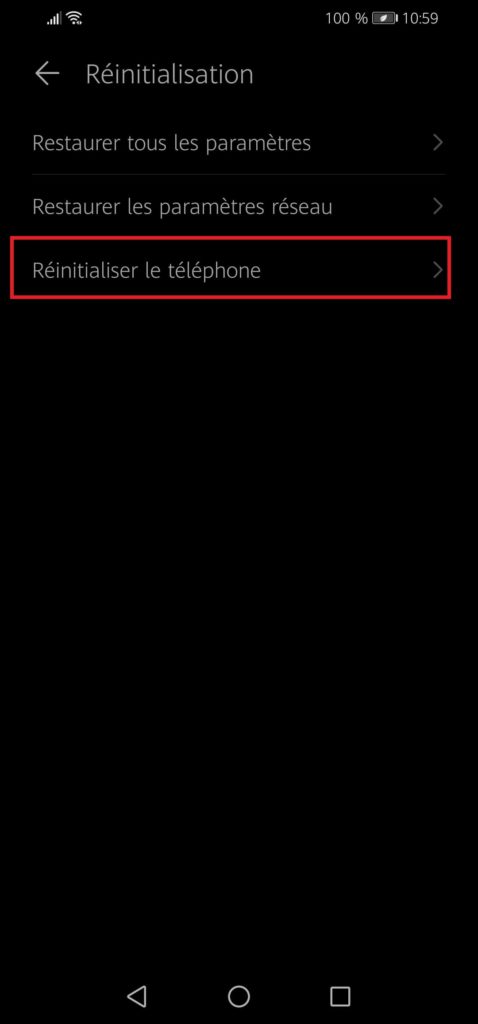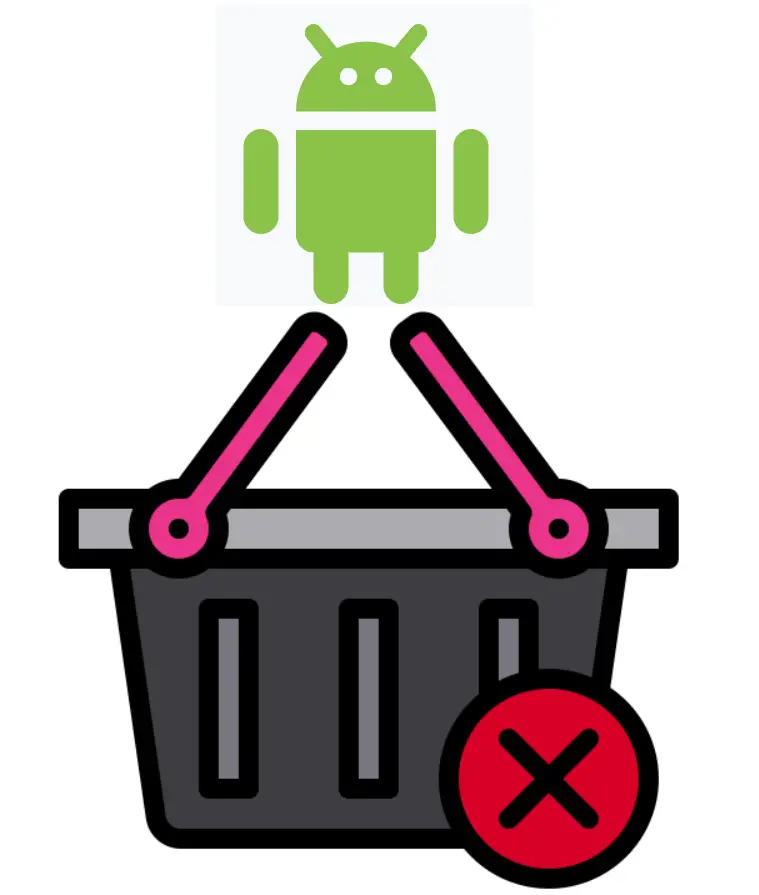
Vous avez retrouvé un ancien téléphone que vous aimeriez utiliser, mais il est rempli d’applications ou autre contenu en tout genre qui ne vous intéresse pas, et vous souhaiteriez donc le nettoyer afin de l’utiliser comme neuf.
Ou bien simplement vous n’utilisez plus un téléphone, et souhaitez le vendre, sans pour autant partager les informations qui sont dessus, ou bien l’acheteur souhaite le récupérer comme neuf, sur le plan des données.
Sachez qu’il est possible de réinitialiser votre smartphone Android afin de le retrouver comme lorsqu’il est sorti d’usine. De toute logique, cette procédure entrainera la suppression de toutes les données enregistrées dessus, à l’exception des données sauvegardées sur la carte mémoire, indépendante du téléphone.
Autrement appelée « Hard reset« , cette solution ultime permet donc de repartir de zéro, afin d’épurer le téléphone que vous souhaitez utiliser.
Voici comment réinitialiser son smartphone Android.
Comment restaurer son téléphone Android aux paramètres d’usine
Cette fonction est directement accessible depuis les paramètres de votre téléphone. Nous le répétons encore une fois, cette fonctionnalité a pour but de nettoyer le téléphone entièrement, il n’y a pas de retour possible. Faites donc attention de bien sauvegarder toutes les données importantes au préalable.
Peu importe la marque de votre téléphone, la procédure est presque identique. Nous effectuons la démonstration sur un téléphone récent, avec la version 10 d’Android.
Pour effectuer ce « hard reset« , suivez cette procédure :
- Ouvrez les paramètres de votre smartphone
- Dans la barre de recherche supérieure, tapez « réinitialisation« , ou « effacer«
- Vous allez voir le menu « Réinitialiser le téléphone » apparaître, ouvrez le
- Dans les options de réinitialisation, choisissez donc « réinitialiser le téléphone » comme ci dessous
Vous allez donc voir apparaître les différents comptes connectés sur ce téléphone, ainsi que toutes les données qui seront supprimées.
Lorsque vous avez vérifié que vous n’effacez pas des données dont vous avez besoin, appuyez sur « RESTAURER VALEUR D’USINE » en bas de votre écran.
Laissez faire la procédure qui dure quelques minutes, et vous retrouverez un téléphone comme neuf, lorsqu’il est sorti d’usine.
Si les menus sont différents sur votre téléphone, parce que votre version d’Android est plus ancienne, voici comment faire.
Comment réinitialiser son smartphone Android sur une ancienne version d’Android.
Restaurer son smartphone Android pour les anciennes versions
Nous effectuons la manipulation sur une version Android 6.
- Dans les paramètres de votre téléphone, descendez jusqu’à l’onglet « sécurité«
- Ouvrez le menu « Sauvegarde et Réinitialisation«
- Comme ci dessous, vous pourrez donc réinitialiser votre téléphone, en appuyant sur « Rétablir la configuration d’usine«

Voici donc les différentes manipulations afin de restaurer votre téléphone. Comme vous pouvez le constater, la procédure est très simple.
Le plus important pour effectuer cela est de s’assurer que vous avez bien sauvegardé toutes ces données au préalable.
Sachez qu’il est également possible d’effectuer cette réinitialisation avec un téléphone éteint, en ouvrant ce qu’on appelle le « Recovery mode« . C’est un mode disponible sur Android qui permet d’accéder à des fonctions, sans pour autant allumer normalement le téléphone.
C’est ce qu’on utilise par exemple lorsque nous n’avons plus accès au téléphone, quand nous avons perdu le mot de passe ou le schéma de déverrouillage.
Comment effacer toutes les données de son téléphone en utilisant le recovery mode
Afin d’effectuer un hard reset depuis un téléphone éteint, voici comment faire. La procédure peut varier un peu selon la marque du mobile.
Ainsi, nous vous détaillons la procédure selon la marque de votre téléphone.
Suivez donc cette manipulation selon la marque de votre smartphone afin d’accéder au Recovery mode, qui permettra d’effacer toutes les données de votre téléphone :
- Xiaomi : Démarrez votre smartphone en restant appuyé sur les boutons « volume up » et « power » quelques secondes.
- Samsung : Allumer le téléphone en restant appuyé sur le bouton « volume up » + « home » + « power » jusqu’à voir apparaître le logo Samsung.
- Huawei : Même procédure sans le bouton « home ».
- Sony : Allumez normalement votre téléphone. Lorsque la petite lumière du téléphone s’allume, appuyez plusieurs fois sur le bouton « volume haut »
- HTC : Lancez l’appareil en restant appuyé sur le bouton « volume down » et « power » quelques secondes.
SI vous avez des soucis à lancer votre smartphone en recovery mode, référez vous au site officiel de votre marque afin d’avoir plus de précisions.
Lorsque vous avez terminé, vous allez voir différentes options appraître, quand votre téléphone redémarrera en Recovery mode.
vous aurez donc simplement à choisir parmi les options disponibles « Wipe data/factory reset« . Vous finirez la procédure par redémarrer votre téléphone.
Cela effacera ainsi toutes les données du téléphone, sauf ce qui est présent sur la carte mémoire.
Voici donc toutes les manipulations afin d’effacer les données de votre téléphone Android, et ainsi le réinitialiser, comme lorsqu’il est sorti d’usine.
Si vous souhaitez aller plus loin dans le même sujet, voici quelques articles pour vous aider à effacer et supprimer certaines données sur Android :